- Cloud-Speicher-Manager
- So verwenden Sie Google Drive auf dem Mac
So verwenden Sie Google Drive auf dem Mac
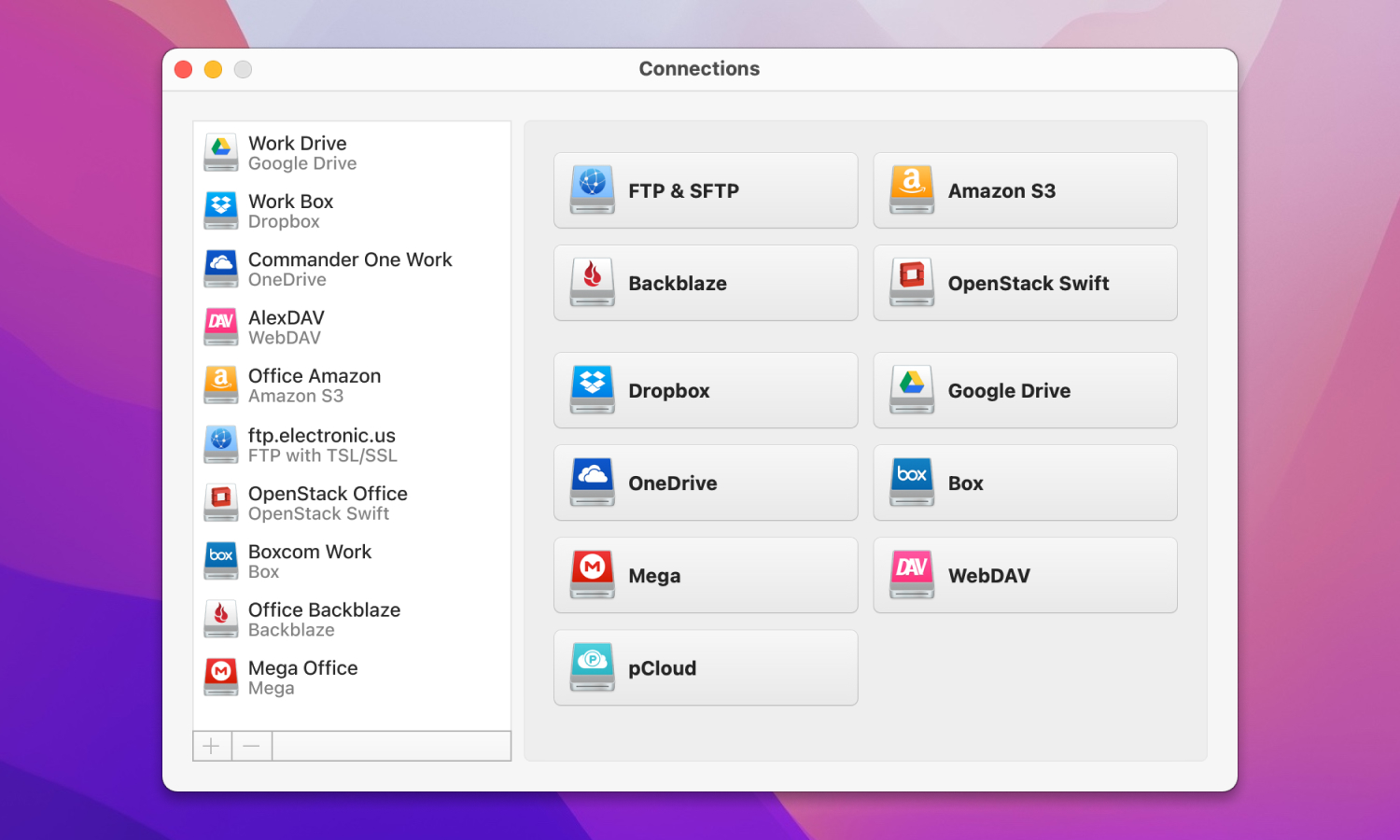
Google Drive kann überall über einen Browser aufgerufen werden. Aber Google Drive für Mac-Desktop ist auch eine Option. Eine Desktop-App ermöglicht es Ihnen, Ihre Dateien im Finder oder anderen Dateimanagern anzusehen und zu verwalten. Je nach den Einstellungen, die Sie verwenden, kann sie auch eine Kopie Ihrer Dateien lokal als Sicherung speichern. Insgesamt lohnt es sich, dies in Betracht zu ziehen, wenn Sie ein regelmäßiger Google Drive-Nutzer sind.
Benutzersituation:
Haben viele von euch Google Drive auf dem Mac heruntergeladen? Ich komme kürzlich von einem Chromebook, einem mit höheren Spezifikationen, aber dieses M1 ist extrem schnell. Ich frage mich, ob ich meinen Workflow komplett in Google behalte oder zu Mac Pages, iCloud usw. wechsle?— von Reddit
Verwendung von Google Drive für den Desktop
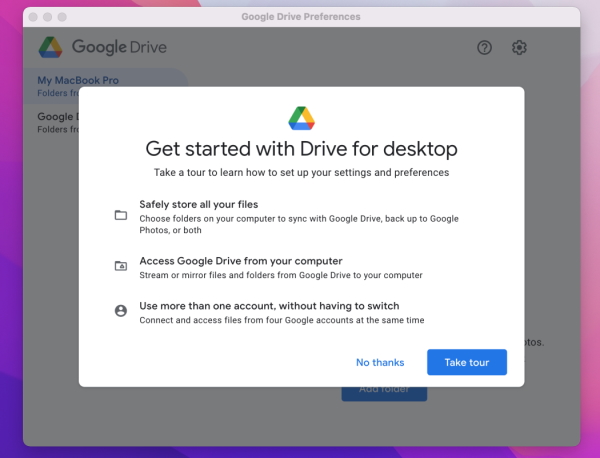
- Gehen Sie in Ihrem Browser zu Ihrem Drive
- Klicken Sie auf die Zahnradschaltfläche oben rechts und wählen Sie “Drive für den Desktop erhalten”. Alternativ können Sie auch zu https://www.google.com/drive/download/ gehen
- Installieren Sie die App, öffnen Sie sie und melden Sie sich an.
- Stellen Sie sicher, dass Sie zu den Einstellungen gehen und zwischen „Dateien streamen“ und „Dateien spiegeln“ wählen.
Verwenden Sie die erste Option, um Speicherplatz und Daten zu sparen. Mit der zweiten Option können Sie schneller und offline auf Ihre Dateien zugreifen.
Alternativen zu Google Drive App für Mac
Die Google Drive-Desktop-App ist gut gemacht, aber ihre Hauptbeschränkung besteht darin, dass sie nur den Google-Cloud-Dienst unterstützt. In vielen Fällen möchten Sie auch OneDrive, Dropbox, iCloud und andere Clouds verwenden. Aber es ist unbequem, viele Apps gleichzeitig auf Ihrem System zu haben, und einige von ihnen bieten nicht dasselbe Qualitätsniveau. Hier kommt CloudMounter ins Spiel – es kann mehrere Laufwerke von verschiedenen Anbietern verbinden und sie sind alle im Finder zugänglich.
Auf diese Weise können Sie auch das kostenlose Speicherangebot jedes Dienstes optimal nutzen. Verbinden Sie sie alle und Sie können ein paar Dutzend Gigabyte an Speicherplatz sparen. CloudMounter verfügt auch über eine optionale eigene Verschlüsselungsebene.
Erste Schritte mit Desktop Google Drive
Sobald die App läuft, wird Google Drive für Mac als Symbol in Ihrer Menüleiste angezeigt. Von dort aus können Sie es erweitern, einige Statistiken einsehen und das Laufwerk nach Ihren Wünschen konfigurieren. Der Google Drive-Ordner wird im Finder als separates externes Gerät angezeigt. Abhängig von den ausgewählten Einstellungen werden die Dateien entweder auf Ihrem System (im konfigurierbaren Verzeichnis für zwischengespeicherte Dateien) gespeichert oder streambar, in diesem Fall werden sie als Verknüpfungen angezeigt.
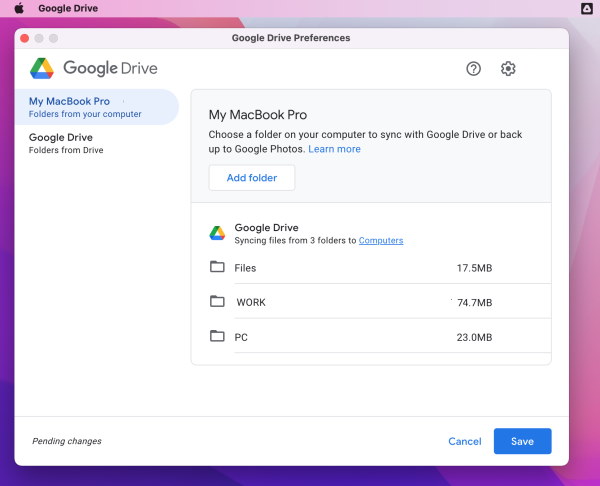
Zusätzlich zu Ihren hochgeladenen Dateien können Sie mit der Desktop-App auf Ihre Dokumente, Tabellen und Folien zugreifen. Ein kostenloses Google-Basiskonto unterstützt 15 GB Speicherplatz, der durch ein Abonnement von Google One erweitert werden kann.
Welche Art der Synchronisierung sollte in der Google Drive App für Mac verwendet werden?
Es gibt zwei Optionen für die Dateisynchronisierung in der Desktop-Version von Google Drive – Streaming und Mirroring. Sie können in den Einstellungen der App zwischen diesen beiden Optionen umschalten. Außerdem gibt es weitere Einstellungen, die sich auf die lokale Dateispeicherung auswirken, wie z. B. das Caching-Verzeichnis.
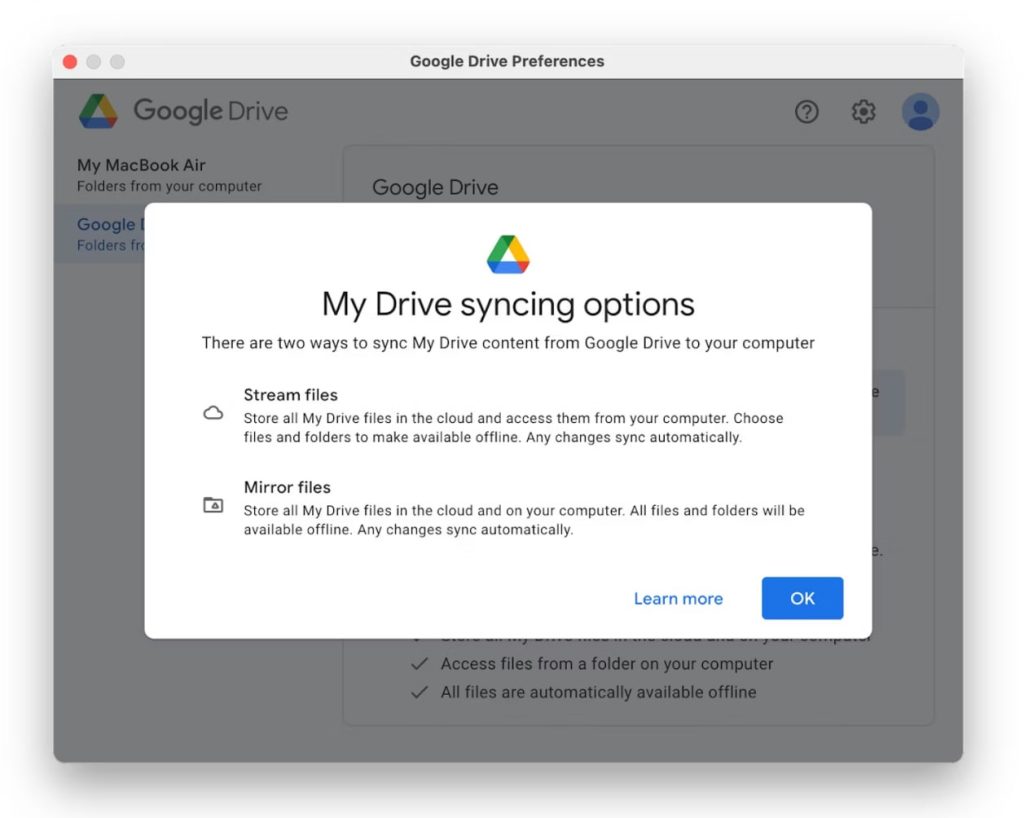
Streaming ist die Option, die keine Dateien lokal speichert. Wenn Sie diese auswählen, können die Dateien weiterhin wie die Dateien auf Ihrer Festplatte angezeigt und verwaltet werden, aber wenn Sie sie öffnen möchten, müssen sie unterwegs heruntergeladen werden.
Andererseits wird beim Mirroring immer eine Kopie Ihrer in der Cloud gespeicherten Dateien auf Ihrem Mac behalten. Es ist nicht der beste Modus, wenn Sie einen begrenzten Internet-Datentarif haben oder wenig Festplattenspeicher. Allerdings sind die Dateien immer zugänglich, ohne heruntergeladen zu werden. Und Sie können sie auch ohne Verbindung zum Internet öffnen.
Navigieren in Google Drive für Mac
Das Drive-Symbol in Ihrer Menüleiste öffnet ein Pop-up, wenn es angeklickt wird. Dieses Pop-up kann verwendet werden, um die App zu konfigurieren und Informationen über Ihren Google-Speicher zu erhalten, einschließlich kürzlicher Dateienoperationen und Synchronisierungsstatus.
Die Einstellungen finden Sie, indem Sie auf das Zahnradsymbol oben rechts im Pop-up klicken und sie aus dem Menü auswählen. Sie umfassen zwei Registerkarten:
- Mein Mac, mit dem Sie lokale Ordner für die Synchronisierung auswählen können;
- Und Google Drive, das Synchronisierungsoptionen enthält.
Zusätzlich können Sie das Zahnradsymbol in den Einstellungen verwenden, um auf die Einstellungen zuzugreifen, die hauptsächlich auf Bandbreite und Internetdatenverbrauch ausgerichtet sind.
Hochladen und Verwalten von Dateien
Google Drive bietet eine Vielzahl von Funktionen, um die Dateiverwaltung zu vereinfachen. Die App ermöglicht es Ihnen, Ihre Dateien in Ordnern zu organisieren, sie umzubenennen und nach Bedarf zu verschieben. Sie können außerdem mit dem Transfer von Dateien für einfachen Zugriff beginnen und die Suchleiste verwenden, um schnell bestimmte Dateien zu finden.
Um Dateien in Google Drive hochzuladen, ziehen Sie sie einfach in Ihren Google Drive-Ordner oder verwenden Sie den Befehl Kopieren und Einfügen. Die Dateien werden automatisch mit Ihrem Google Drive-Cloudspeicher synchronisiert.
Das Teilen von Dateien ist ebenfalls einfach – klicken Sie einfach mit der rechten Maustaste auf eine Datei oder einen Ordner, wählen Sie „Teilen“ und geben Sie die E-Mail-Adresse der Personen ein, mit denen Sie teilen möchten. Sie können auswählen, ob diese die Dateien ansehen, kommentieren oder bearbeiten können.
Tipps und Tricks, die Sie kennen sollten
Google Drive bietet mehrere zusätzliche Funktionen und Tipps, um Ihre Dateiverwaltung und Produktivität zu verbessern. Hier sind ein paar Tricks, die es wert sind, berücksichtigt zu werden:
- Integration mit Google Docs, Sheets und Slides. Erlaubt Ihnen, Dokumente, Tabellenkalkulationen und Präsentationen direkt in Drive zu erstellen und zu bearbeiten.
- Kollaborative Bearbeitung. Sie können Freunde und Kollegen einladen, gemeinsam in Echtzeit an Google Drive-Dokumenten zu arbeiten.
- Greifen Sie offline auf Ihre Dateien zu. Diese Funktion ermöglicht Ihnen den Zugriff und die Bearbeitung von Dokumenten ohne Internetverbindung.
- Google Drive speichert automatisch Versionen Ihrer Dateien. Klicken Sie mit der rechten Maustaste auf eine Datei, wählen Sie „Versionen verwalten“ und sehen oder stellen Sie frühere Versionen bei Bedarf wieder her.
- Tastenkombinationen. Verwenden Sie Tastenkombinationen, um schneller in Google Drive zu navigieren.
Was sind die Vorteile der Desktop-App?
Die Weboberfläche von Google Drive ist bereits anständig, aber es gibt mehrere Gründe, warum Sie Google Drive für macOS herunterladen möchten.
- Es ist bequemer, Ihr Drive im Finder zu navigieren und zu verwalten.
- Es gibt Synchronisierungsoptionen.
- Batch-Tools, wie Batch-Umbenennungen, können mit dem Desktop-Client verwendet werden.
- Sie können jederzeit schnell Informationen über Ihr Cloud-Drive anzeigen.
Fazit
Die Desktop-App und alternative Apps wie CloudMounter bieten eine einfache Möglichkeit, Mac-Daten in Google Drive zu sichern. Sie sind ziemlich sicher, bequem und bieten Funktionen, die im Browser-Client nicht zu finden sind. Probieren Sie eine dieser Apps aus, wenn Sie Ihr Cloud-Speichererlebnis optimieren möchten.
Häufig gestellte Fragen
Ja, die Desktop-App ist sowohl für Windows als auch für Mac verfügbar. Die Web-App ist überall verfügbar, auch unter Linux.
Sie müssen es zuerst installieren. Wenn Sie die Option “Beim Systemstart starten” in den Einstellungen nicht aktiviert haben, müssen Sie das Programm bei jedem Neustart Ihres Macs manuell starten.
Nein. Google Drive ist ein verbraucherorientierter Cloud-Dienst zum Speichern von Dateien. Google Cloud ist eine Sammlung von Cloud-Tools und -Diensten für Entwickler und die allgemeine kommerzielle Nutzung.
Ja, die Google Drive App wurde aktualisiert und funktioniert nun auch auf Apple M1 ARM Prozessoren.
